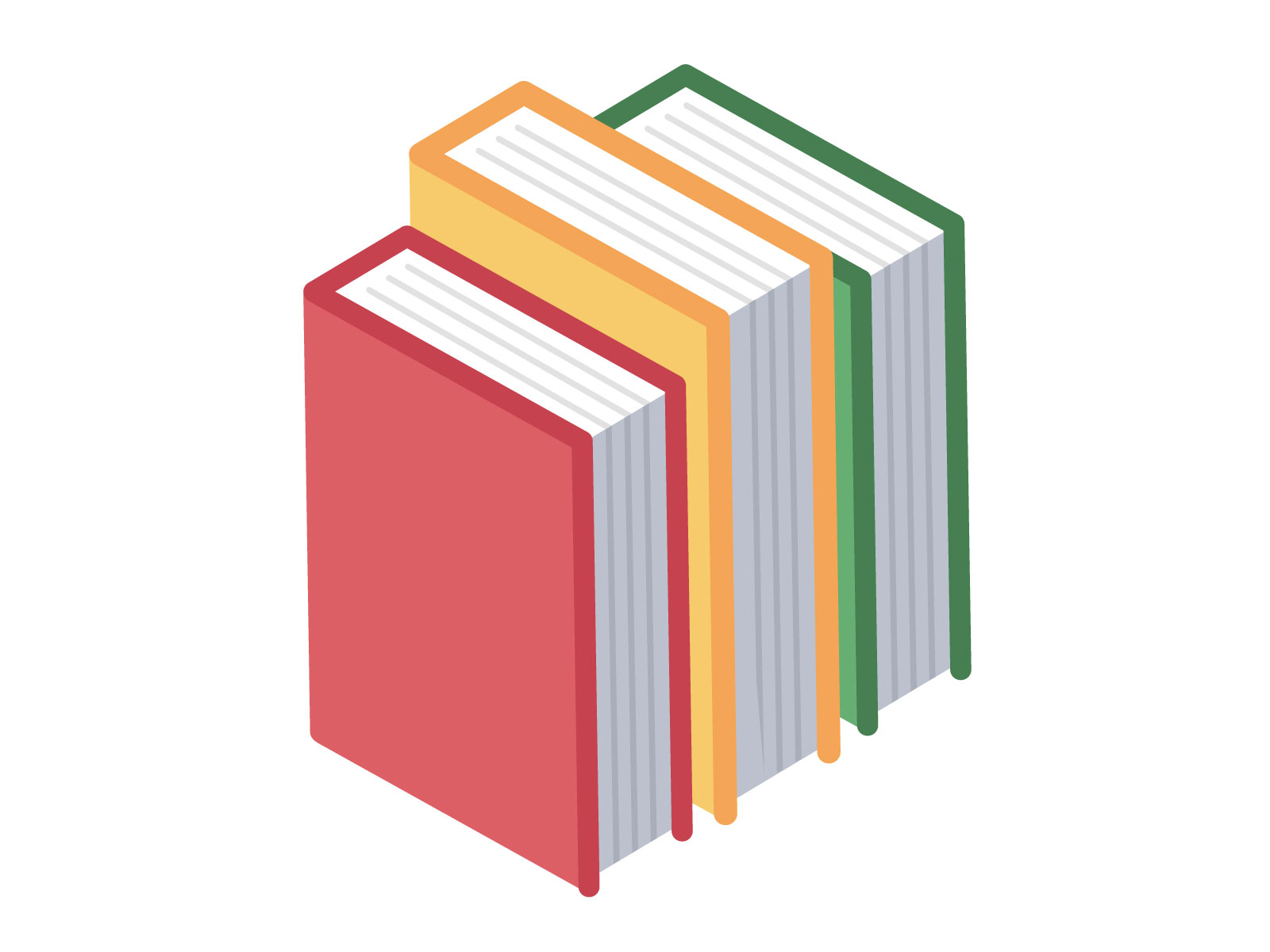ツールボックス→Waterに陸水域の編集用ツールが集められています。
River Tool
River Tool ![]() は、河川を描画するツールです。
は、河川を描画するツールです。
- クリックで描画を開始
- その後にクリックした位置を通るように線を描画
- 終端はダブルクリック、または右クリックで指定
- Escキーで描画をキャンセル
- 描画中にホイールを回すと、河川の幅を変更可能
- 描画中にオプションを変更すると、次のクリックから適用
指定できるオプションには、次のものがあります。
Width
河川の幅。スライダー、または2〜16の整数で指定します。
Roughness
蛇行の頻度。スライダー、または1〜3の整数で指定します。数値が大きいほど小刻みに蛇行します。
Meander Distance
蛇行する幅。スライダー、または0〜1の間の数字で指定します。
河川は自動的にランダムに蛇行して描かれますが、ここで指定する値により、その蛇行の最大値が決まります。値が大きいほど蛇行幅が大きくなります。0を指定すると蛇行なしで、指定したとおりの線を描きます。
River Source Fade-In
上流を細く、下流を太く描くか。デフォルトはOn。
このオプションをOffにすると、太さの変わらない線が描かれます。Onのとき、始点が上流、終点が下流です。
Lake Tool
Lake Tool ![]() は、湖や沼を描画するツールです。クリックした位置に、ランダムに造形された湖をスタンプするように描画します。
は、湖や沼を描画するツールです。クリックした位置に、ランダムに造形された湖をスタンプするように描画します。
以下のオプションがあります。
Brush Size
ブラシのサイズです。スライダー、または2〜512の整数で指定します。
Roughness
変形の程度。スライダー、または0〜1の数値で指定します。
0を指定すると、正円になります。
Detail
輪郭線の細かさ。スライダー、または1〜3の整数で指定します。
Freshwater Brush
陸水域(河川や湖)を描きます。
Brush Size
ブラシのサイズ。スライダー、または2〜512の整数で指定します。
Roughness
ブラシの粗さ。スライダー、または0〜1の間の数値で指定します。この値を0にすると、ブレやかすれのない滑らかな線が描けます。
Freshwater Eraser
ツールボックス→Water→Freshwater Eraser ![]() で陸水域(河川や湖)を削除することができます。
で陸水域(河川や湖)を削除することができます。
陸水域の描画は道と違って、ベクターデータではありません。したがって、描き直したいときには、まず削除する必要があります。
Water Color Brush
ツールボックス→Water→Water Color Brushで陸水域に色をつけることができます。
色を塗るにはまずブラシと色を選択してから、塗りたい場所でマウスをドラッグします。ぼかしのあるブラシは、マウスカーソルを素早く動かすと薄く、ゆっくり動かすと濃く色がつきます。
次のオプションがあります。
Brush
3種類のブラシが用意されています。
ぼかし

周辺にぼかしの入ったブラシです。色の境目をあいまいにすることもできて、使い勝手のよいブラシです。

塗りつぶし

ぼかしの入っていない、塗りつぶし用ブラシです。

チョーク

最初のブラシと似ていますが、ぼかしが均一でないところが異なります。

Brush Size
ブラシの幅。スライダー、または2〜512の数値で指定します。
Brush Opacitiy
ブラシの不透明度。スライダー、または0〜1の間の数値で指定します。
Brush Velocity
塗りの速度。スライダー、または0〜1の間の数値で指定します。数値が大きいほど均一なブラシになります。値を小さくすると、塗るというよりはポンポンとブラシを叩きつける感じに近くなります。
Manual Color
Onにすると、パレットの代わりにカラー選択ツールが表示されます。
デフォルトはOffで、テーマごとに定義されているパレットが表示されます。ブラシを使って着色した色を消すには、パレットの先頭にある消しゴム ![]() を使用します。
を使用します。